Anche se Google Chrome rimane il browser Web più popolare, una buona alternativa è Mozilla Firefox. Firefox ha molte funzionalità autonome che lo rendono un forte concorrente di Chrome, come l'acquisizione dello schermo integrata in una modalità di lettura di solo testo. Quindi, se sei problemi con Chrome, Firefox è un'ottima alternativa a cui passare.
Sfortunatamente, ciò non significa che Firefox sia immune da errori. Se vedi un errore ssl_error_no_cypher_overlapin Firefox, ad esempio, hai a che fare con un problema che coinvolge Protezione SSL nel tuo browser. Per aiutarti a risolvere il problema, ecco cosa devi fare.

Cosa causa un errore ssl_error_no_cypher_overlap in Firefox?
Il messaggio di errore ssl_error_no_cypher_overlapviene visualizzato in Firefox quando un sito web che visiti ha un certificato di sicurezza precedente. Il browser crittografa qualsiasi connessione tra te e un sito che visiti per cercare di impedire agli hacker di monitorare o dirottare la connessione.
Sfortunatamente, le versioni precedenti del protocollo SSL (Secure Sockets Layer) che ti proteggevano quando caricavi alcuni siti Web non vengono più utilizzati a causa di problemi di vulnerabilità. Se un sito utilizza una versione precedente di SSL con un codice di crittografia obsoleto, Firefox bloccherà la connessione nel tentativo di proteggi la tua privacy e sicurezza online.
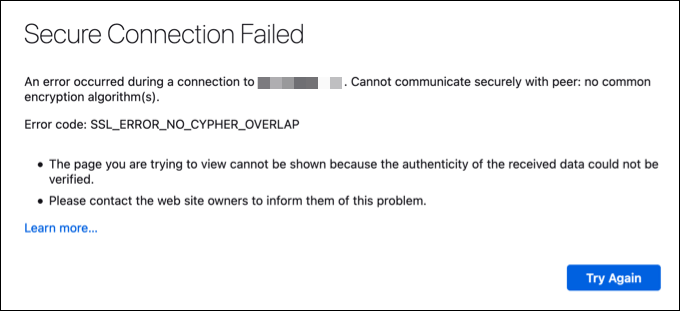
È importante per sottolineare che questo è progettato per proteggerti. Senza questa protezione, potresti visitare un sito compromesso o utilizzare una connessione che viene monitorata attivamente. Ciò aumenta la probabilità che i tuoi dati vengano intercettati e la privacy dei tuoi dati venga violata.
Nella maggior parte dei casi, questo potrebbe essere un problema con il sito web stesso e potresti non essere in grado di risolvere il problema. Tuttavia, se si tratta di un sito affidabile e devi assolutamente aggirare l'errore, ci sono alcuni passaggi (non garantiti) che puoi provare per aggirare l'errore.
Tieni presente, tuttavia, che ciò comporta dei rischi, anche se ti fidi del sito che stai visitando. Potrebbe essere necessario considerare di passare a un altro browser o di provare un altro sito Web (simile) per garantire che la sicurezza non sia compromessa. In caso contrario, puoi sempre utilizzare il Archivio Internet per caricare invece una copia del sito web.
Aggiorna la pagina o riavvia il browser
Quando si verifica un errore ssl_error_no_cypher_overlap, non avere fretta di apportare modifiche al browser o alle impostazioni di connessione. Prova invece ad aggiornare prima la pagina premendo il pulsante Aggiornao premendo F4sulla tastiera.
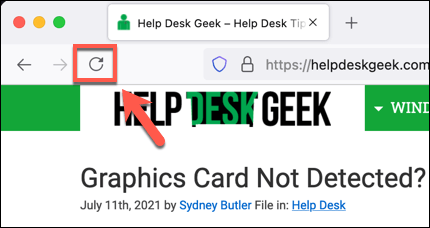
Questo potrebbe ripristinare la cache del browser per quel sito Web e caricare una nuova versione del sito, sovrascrivendo eventuali impostazioni SSL non corrispondenti rilevate da Firefox. Se questo non risolve il problema, chiudi e riavvia il browser per riprovare per motivi simili.
Anche se non è garantito che questo risolva il problema per tutti, potrebbe essere sufficiente risolverlo per siti web che hanno recentemente aggiornato il loro certificato SSL obsoleto. Se non funziona, tuttavia, prova uno dei passaggi aggiuntivi di seguito.
Controlla gli aggiornamenti di Firefox
Firefox, come tutti i principali browser Web, riceve aggiornamenti regolari con nuove correzioni di bug e funzionalità. Può anche venire con modifiche alle funzionalità precedentemente supportate che il tuo browser potrebbe non supportare più, come una versione obsoleta del protocollo SSL.
Se non hai aggiornato Firefox di recente (o se gli aggiornamenti non sono t installato automaticamente), potrebbe essere necessario controllare manualmente gli aggiornamenti di Firefox.


Una volta aggiornato Firefox, riavvia il browser per assicurarti che gli aggiornamenti vengano installati correttamente.
Abilita manualmente certificati SSL e TLS obsoleti
Un messaggio ssl_error_no_cypher_overlap viene visualizzato quando la versione del protocollo SSL (o TLS per i siti più recenti) utilizzata su un sito è inferiore alla versione minima accettata di Firefox . Se il problema riguarda il lato server e non può essere risolto da nulla, puoi provare a modificare le impostazioni di Firefox per consentire il caricamento di siti con certificati SSL obsoleti.
Tuttavia, è importante sottolineare che non ti consigliamo di farlo per ogni sito. Le versioni precedenti di SSL sono generalmente disabilitate per motivi di sicurezza. Ad esempio, lo stesso SSL è stato sostituito da TLS (Transport Layer Security) a causa delle vulnerabilità nei cifrari di crittografia originali utilizzati dalle versioni SSL da 1.0 a 3.0.
Inoltre, questo metodo non è garantito per funzionare su tutti siti web. Dipenderà dal tipo di certificato SSL e dalla cifratura di crittografia utilizzata. Se sei sicuro di voler abilitare manualmente i certificati SSL/TLS obsoleti in Firefox, consentendoti di accedere ai siti che li eseguono, puoi farlo seguendo questi passaggi.

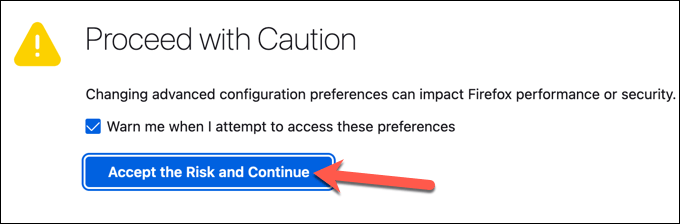
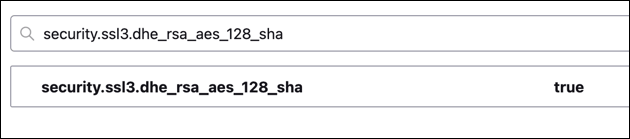
Poiché l'abilitazione di questi cifrari di crittografia SSL obsoleti può metterti a rischio, assicurati di ripetere i passaggi precedenti e di impostare tutte le impostazioni abilitate da veroa falsoal termine.
Ripristina le impostazioni predefinite del browser
Un messaggio di errore in Firefox non è sempre qualcosa di cui preoccuparsi. Ma se vedi questo errore (e altri) apparire regolarmente, potrebbe indicare impostazioni errate o conflitti Componenti aggiuntivi di Firefox. Un buon modo per risolvere eventuali problemi sottostanti è ripristinare le impostazioni predefinite del browser, rimuovendo eventuali conflitti lungo il percorso.

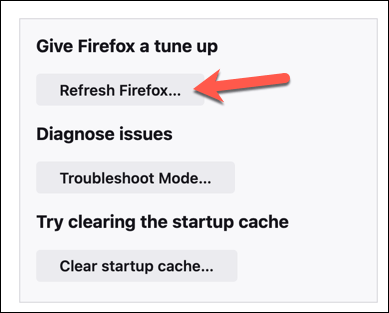
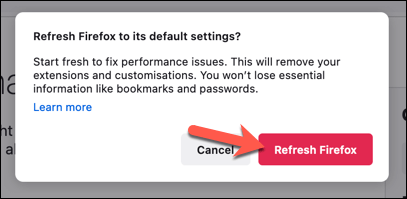
Dopo un aggiornamento, Firefox si riavvierà con una nuova configurazione. Il browser ripristinerà i preferiti del browser e il profilo utente in seguito.
Passa a un altro browser (o trova un'altra soluzione alternativa)
Purtroppo, un problema di Firefox come ssl_error_no_cypher_overlap non sempre ha una soluzione, soprattutto se il problema riguarda un sito Web che non puoi controllare. Sebbene sia una buona idea provare a contattare un amministratore del sito Web quando viene visualizzato questo errore, dovresti anche provare un altro browser Web per vedere se lo risolve.
Google Chrome, Microsoft Edge, Safari e altri browser web alternativi potrebbe funzionare per aggirare questo problema, ma se il problema è lato server, non è garantito che funzioni. Chrome, ad esempio, ha un messaggio di errore simile (err_ssl_version_or_sipher_mismatch) per bloccare i codici SSL obsoleti.

Se ciò accade, potresti non averne altri scelta, ma provare un approccio diverso. Ad esempio, se desideri disperatamente visualizzare i contenuti di un sito Web che non si carica, potresti essere in grado di trova una versione della pagina archiviata utilizzando il Wayback Machine sul sito Internet Archive.
Tieni presente, tuttavia, che qualsiasi pagina del sito salvata da Wayback Machine potrebbe essere obsoleta e potrebbe non riflettere l'ultima versione del sito che stai visitando. Tuttavia, se non riesci a visualizzare del tutto il sito, può fungere da comoda soluzione alternativa per visualizzare il contenuto di un sito Web, anche quando il sito stesso non funziona correttamente.
Risoluzione degli errori di Firefox
Se il sito web che visiti genera un errore ssl_error_no_cypher_overlap, niente panico. Come tutti i principali browser, Firefox sta cercando di proteggerti dai pericoli esterni, quindi segui i passaggi precedenti per mantenere gli aggiornamenti del browser, ripristinare le impostazioni e, se necessario, ignorare l'errore, ma solo quando è fondamentale farlo.
Una volta che Firefox funziona correttamente, puoi iniziare a personalizzare il tuo profilo utente. Ad esempio, puoi installa alcuni dei migliori componenti aggiuntivi di Firefox per migliorare l'esperienza dell'utente o utilizzare Il servizio VPN di Firefox per proteggere il tuo traffico web online. Se Firefox consuma troppa memoria, tuttavia, non dimenticare di considerare alternative.